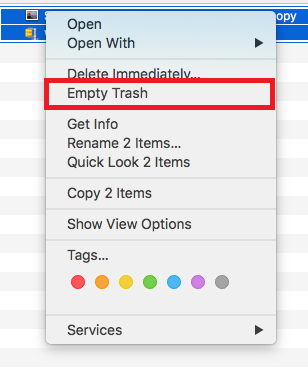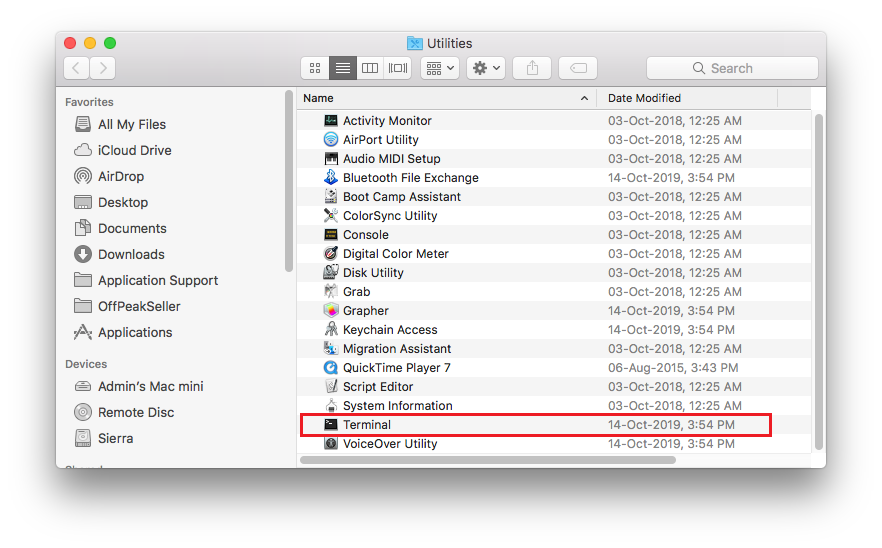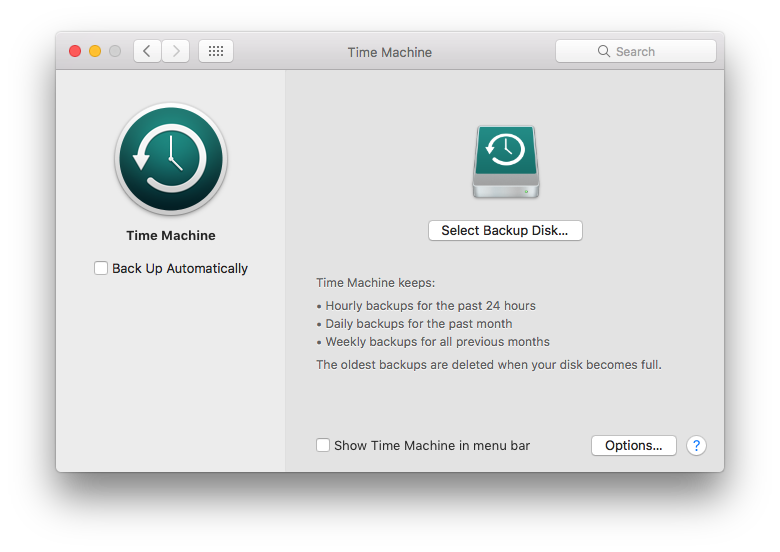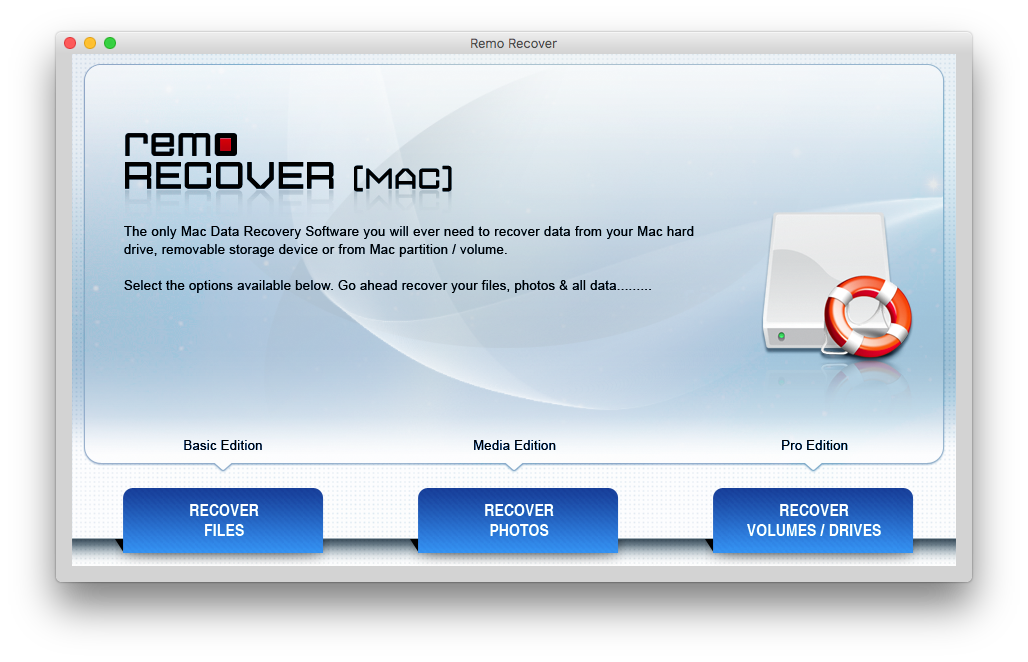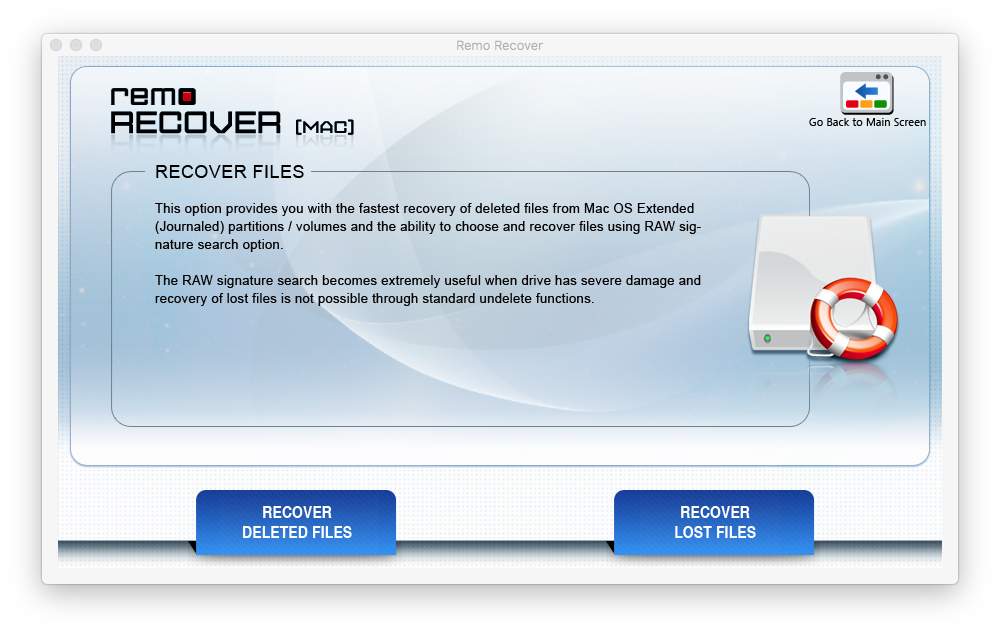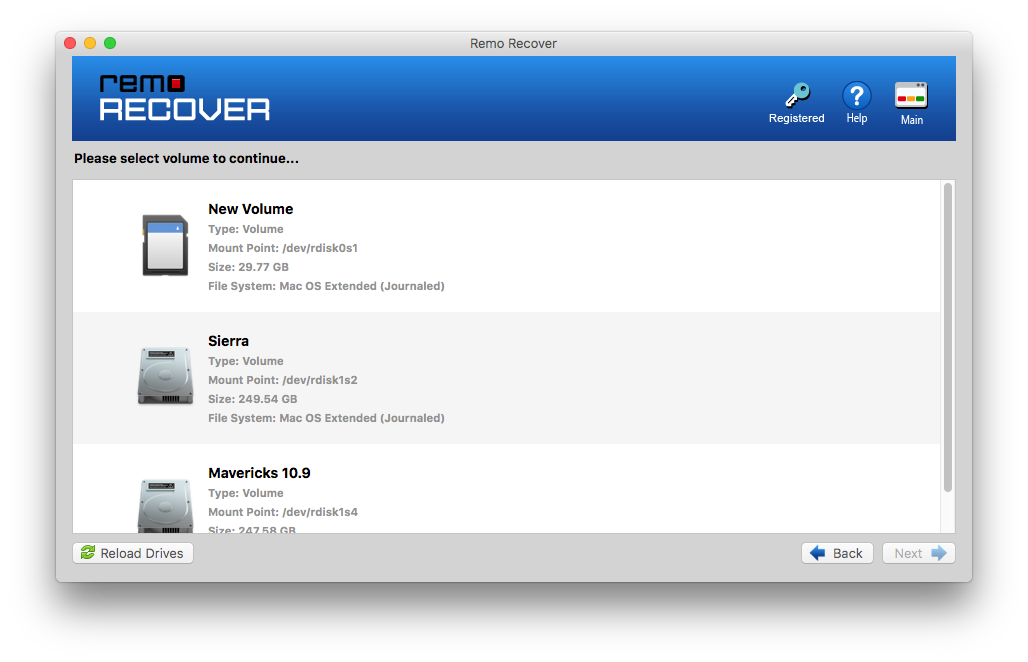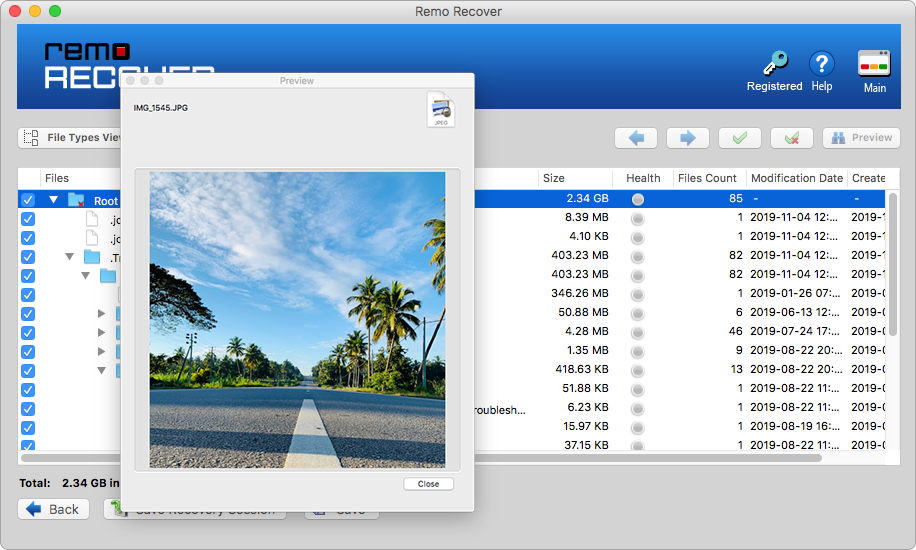Un utente Mac potrebbe avere familiarità con il Trash Bin, che è progettato per l'archiviazione temporanea di file eliminati di recente su Mac. Il primo posto in cui cercherai di recuperare file cancellati dal cestino mac è nel Cestino.
Indice dei Contenuti:
Recuperare i file cancellati dal Cestino su Mac è semplice come eseguire Recupero del Cestino su Windows. Ogni volta che elimini un file su Mac, viene spostato nel Cestino. Pertanto, questo è il luogo da cui puoi ripristinare i tuoi dati cancellati su Mac.
Tuttavia, molti utenti hanno l'abitudine di svuotare il Cestino o di eliminare definitivamente i file utilizzando il file “Command + Option + Delete” chiavi. L'uso di queste chiavi non salverebbe i file nel Cestino e porta alla cancellazione permanente.
Fatto: Ogni anno circa il 32% degli utenti Mac riscontra una perdita di dati
Di solito, puoi ammettere due scenari quando stai cercando di recuperare i file cancellati dal Cestino:
- Recuperare deleted files dal Cestino su Mac.
- Recupera i dati da Emptied Trash.
Attenzione: Per recuperare correttamente tutti i file eliminati dal Cestino, è necessario interrompere l'utilizzo del computer fino a quando non si recuperano i file eliminati dal Cestino.
Come Recuperare File Eliminati Dal Cestino Mac?
Il sistema Mac archivia temporaneamente i file eliminati nel Cestino prima di eliminarli definitivamente o svuotare il Cestino. Puoi recuperare file cestinati Mac usando il Put-Back opzione.
- Per recuperare i file dal Cestino in Mac, Open the Trash Folder e seleziona i file che desideri recuperare.Right-click sui file o utilizzare Control + Click che ti darà le opzioni.
- Seleziona il Putback opzione per ripristinare i file dal cestino mac.
Tuttavia, per impostazione predefinita, il periodo di tempo del file nel file Mac Trash folder è di circa 30 giorni (personalizzabile). I file che superano l'intervallo di 30 giorni vengono eliminati definitivamente
Per ulteriori spiegazioni su come recuperare i dati dal Cestino del Mac svuotato, passare alla sezione successiva dell'articolo.
Fatto: L'11% della perdita di dati avviene a causa di errori umani.
Posso Recuperare File Cancellati Cestino Mac Senza Il Software?
Sì, puoi recuperare i dati da un cestino del Mac usando il Terminal. Il Terminale è un'interfaccia a riga di comando che consente agli utenti di annullare lo svuotamento del cestino mac.
Tuttavia, utilizzando questo processo puoi recuperare solo un file alla volta. Devi anche inserire il nome esatto del file. Se il nome del file è sbagliato, non è possibile ripristinare cestino mac.
Facci sapere i passaggi per recuperare i file eliminati definitivamente senza software:
- Vai a Utilities e fare doppio clic sul Terminale
- Tipo “cd trash” e premi invio
- Tipo successivo mv (filename)e premere Enter (ricorda che il nome del file dovrebbe essere esatto inclusa l'estensione)
- Exit il Terminale e verificare se il file è stato recuperato o meno.
Suggerimento Bonus: Con Remo Recover puoi anche recuperare i dati dal cestino recuperare i file desktop scomparsi su Mac.
Come utilizzare Time Machine Backup per recuperare i file cancellati dal Cestino del Mac?
Puoi anche usare il Time Machine Backup su Mac per recuperare i dati dal cestino svuotato. Tuttavia, backup della macchina del tempo only works if there is an existing backup file. Senza un file di backup, non puoi ripristinare file dal cestino Mac svuotato.
Tuttavia, per evitare situazioni di perdita di dati, utilizzare “Time Machine backup” per impostare un backup regolare di file importanti.
Come Forzare Lo Svuotamento Del Cestino Con MAC?
Per recuperare file cancellati o recuperare le foto cancellate su su Mac Trash è necessario l'aiuto di un recuperare cestino mac adatto come il software Remo Mac Recupero dati. Fai clic sul pulsante di download per iniziare a recuperare i dati dal cestino del Mac svuotato.
Il software di recupero dati Remo Mac è uno strumento professionale in grado di scansionare e scansionare i settori di archiviazione del Mac e annullare il cestino del Mac svuotato.
È adatto per macOS Monterey, Big Sur, Catalina, Mojave, High Sierra, ecc. Remo Recover è una delle migliori app per svuotare cestino Mac che funziona perfettamente. Inoltre è compatibile con tutti i dispositivi Mac. Scarica ora!
Disclaimer: Non installare il software Mac Trash Recovery sulla stessa unità in cui esistevano i file eliminati.
Passaggi Per Recuperare I File Del Cestino Del Mac Svuotati:
Nota: Disattiva la protezione dell'integrità del sistema su Mac per installare lo strumento. Ecco come puoi farlo Come abilitare o disabilitare SIP su Mac?
- Scarica e installa il software di recupero dati Remo Mac. Avvia il software e seleziona il “Recover Files option”
- Nella schermata successiva, seleziona Recover Deleted Files opzione. Questo caricherà i volumi disponibili sul Mac
- Seleziona il volume e fai clic su Next pulsante per avviare una scansione
- Dopo la scansione, il software dell'unità visualizzerà i file recuperati dal cestino svuotato su Mac.
- Seleziona i file e fai clic su Salva per completare il recupero dei dati dal Cestino del Mac svuotato.
Nota Veloce: Strumento di recupero dati Remo Mac recupera i file cancellati dalla scheda SD su Mac che non sono disponibili nel Cestino. Inoltre, questo strumento supporta anche il recupero dei dati da vari file system come exFAT, APFS, HFS, HFS+, ecc.
Conclusione
Quando i file vengono eliminati dal Cestino, diventano nascosti e inaccessibili, il processo di ripristino diventa estremamente complicato per un utente normale.
Per semplificare l'intero processo di recupero dei rifiuti del Mac, utilizza lo strumento Mac Recupero dati. È progettato con una semplice interfaccia utente. In modo che anche un utente inesperto possa ho svuotato il cestino posso recuperare del Mac.
Abbiamo cercato di coprire metodi manuali come Time Machine Backup e passaggi per recuperare i file utilizzando l'aiuto di Terminale. Scegli il migliore e facci sapere quale metodo ti ha aiutato a recuperare i file dal Cestino su Mac, nella sezione commenti qui sotto
Domande Frequenti:
È semplice ripristinare i file dal Cestino nelle posizioni originali. Questo è ciò che devi fare:
Sul tuo Mac, vai a Trash.
Scegli i file che desideri ripristinare.
Fai clic con il pulsante destro del mouse sul file o sulla cartella che desideri recuperare dal cestino, quindi seleziona Recover from Trash
Per ripristinare i file, utilizzare il 'Put Back' opzione.
Time Machine è l'approccio più semplice per recuperare file cancellati dal cestino dopo averlo svuotato senza utilizzare alcun software aggiuntivo. Questo metodo, tuttavia, ha uno svantaggio: funzionerà solo se hai un backup di Time Machine dei file eliminati.
Ecco come utilizzare Time Machine per ripristinare i file eliminati in modo permanente dal Cestino del tuo Mac:
Collega il tuo Mac all'unità che contiene il backup di Time Machine.
Nel menu nella parte superiore dello schermo, seleziona Time Machine. Accedi all'opzione Macchina del tempo.
Per scorrere le versioni di backup, utilizza la sequenza temporale sul lato destro dello schermo. Quindi cerca i file che ti servono.
Seleziona i file che desideri recuperare e quindi fai clic su Ripristina.
Quando svuoti il Cestino del tuo Mac con i file eliminati, il sistema operativo elimina tutti i riferimenti a quei file e li rende inaccessibili a te. Il contenuto dei file, d'altra parte, bloccato sul tuo disco rigido fino a quando il tuo Mac non salva un altro file nello stesso punto.
Quindi, a meno che i file non vengano sostituiti con nuovi dati, non vanno da nessuna parte.